iis使用手册
汉王人脸通Web查询系统使用手册

汉王人脸通Web查询系统使用手册汉王科技股份有限公司2009年7月目录一、Microsoft IIS安装 (1)二、FireBird的ODBC驱动安装 (2)三、安装人脸通管理软件 (2)四、配置ODBC (3)五、架设Web站点 (6)七、运行系统 (9)八、系统使用 (10)注意: 本手册功能介绍以W i n o d w s X P为参照,使用的图片仅为参考,实际显示内容根据W i n d o w s版本不同,可能有所不同。
一、Microsoft IIS安装1、2、3、4、5、点击“下一步”,系统自动安装,当安装过程中需要从系统安装盘中读取数据的时候,请找到产品光盘下\汉王人脸通Web查询系统\Microsoft IIS安装程序\I386,在此目录下有系统所需的文件;6、完成安装。
二、FireBird的ODBC驱动安装1、在光盘下\汉王人脸通Web查询系统,找到,双击安装;2、3、点击“Next”,直到完成FrieBird的ODBC安装三、安装人脸通管理软件确认“汉王人脸通管理软件6.1版”已经安装在电脑上了,然后重新启动计算机。
(安装过程参看《汉王考勤门禁管理软件使用说明书》Page7)如果你现在使用的管理软件不是6.1版本的,可以进入产品光盘下\汉王人脸通Web查询系统\Microsoft IIS安装程序\升级数据库中,将两个update文件拷贝到软件的安装目录Facelogon下,运行update.exe。
四、配置ODBC1、2、3、4、在“系统DSN”中,单击“添加(D)...”按钮5、6、在Database中,点Browse找到“汉王人脸通管理软件”的安装目录Facelogon\data目录中,选择“HW A TTENDANCE.GDB”打开;在Client中,点Browse找到“汉王人脸通管理软件”的安装目录Facelogon\firebird\bin目录中,选择“fbclient.dll”打开;连接数据库信息,默认的Password是Masterkey。
系统安装部署指南项目实施手册
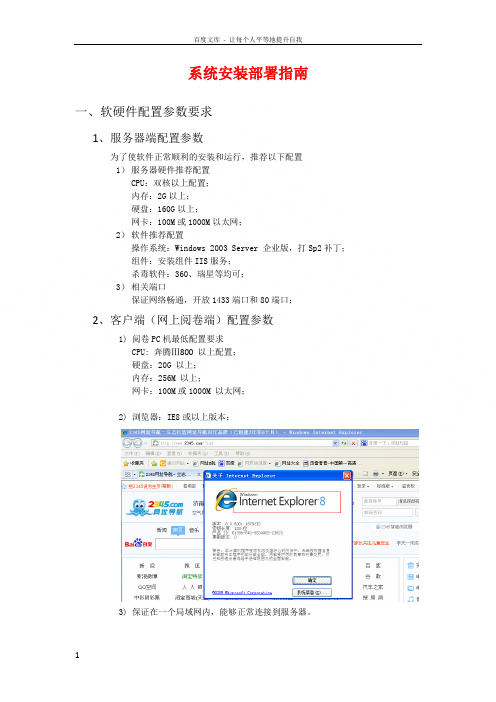
系统安装部署指南一、软硬件配置参数要求1、服务器端配置参数为了使软件正常顺利的安装和运行,推荐以下配置1)服务器硬件推荐配置CPU:双核以上配置;内存:2G以上;硬盘:160G以上;网卡:100M或1000M以太网;2)软件推荐配置操作系统:Windows 2003 Server 企业版,打Sp2补丁;组件:安装组件IIS服务;杀毒软件:360、瑞星等均可;3)相关端口保证网络畅通,开放1433端口和80端口;2、客户端(网上阅卷端)配置参数1) 阅卷PC机最低配置要求CPU: 奔腾Ⅲ800 以上配置;硬盘:20G 以上;内存:256M 以上;网卡:100M或1000M 以太网;2) 浏览器:IE8或以上版本;3) 保证在一个局域网内,能够正常连接到服务器。
二、系统安装前的准备工作1) 检查服务器硬件是否符合要求,检查服务器的操作系统是否为WindowsServer 2003 Enterprise Edition 并打上sp2 补丁,检查是否已安装杀毒软件,测试相应端口是否已打开、网络是否畅通。
2) 检查是否安装了IIS(若没有安装需首先安装IIS)。
3) 设置服务器操作系统登录密码。
4) 新建共享文件夹PIC ,在属性---共享----权限中对该文件夹添加administrator或当前登录账户并赋予该用户完全控制、更改、读取的权限。
5) 设置服务器IP 地址。
三、系统安装1、安装framework1) 安装软件(按系统默认设置即可)。
2) 运用 IIS注册工具进行注册。
运行windows →→ Framework → .*** →–i运行windows →→ Framework → .*** →–ir –enable2、安装Oracle11g XE系统会自动创建默认数据库XE 。
在安装过程中系统会提示输入数据库指令,在这里我们统一设置为master。
(其它步骤按系统默认设置即可)。
3、安装xcopy,以管理员身份运行c:\oracle odac true安装后的文件目录:4、以管理员身份运行web端安装包(所有步骤按系统默认设置即可,安装包会自动在数据库中创建相应的表空间、用户和表)5、扫描客户端(用于扫描的计算机端)的安装(所有安装步骤按系统默认设置即可)客户端连接服务器设置用户名:admin 密码:admin/services将本地计算机连接到服务器共享文件夹PIC:net use (服务器IP )\pic /user:administrator 123(密码)四、检查系统是否运行正常1、浏览器输入,并输入admin/admin能正常登录就没有问题了2、扫描客户端连接服务器共享文件夹提示成功即可。
Windows 云服务器运维手册说明书

【版权声明】©2015-2016 腾讯云版权所有本文档著作权归腾讯云单独所有,未经腾讯云事先书面许可,任何主体不得以任何形式复制、修改、抄袭、传播全部或部分本文档内容。
【商标声明】及其它腾讯云服务相关的商标均为腾讯云计算(北京)有限责任公司及其关联公司所有。
本文档涉及的第三方主体的商标,依法由权利人所有。
【服务声明】本文档意在向客户介绍腾讯云全部或部分产品、服务的当时的整体概况,部分产品、服务的内容可能有所调整。
您所购买的腾讯云产品、服务的种类、服务标准等应由您与腾讯云之间的商业合同约定,除非双方另有约定,否则,腾讯云对本文档内容不做任何明示或模式的承诺或保证。
文档目录文档声明 (2)登录Windows云服务器 (4)Windows机器登录有公网IP的Windows云服务器 (4)控制台VNC登录Windows云服务器 (7)外网登录无公网IP的Windows云服务器 (10)Windows格式化数据盘 (13)Windows云服务器数据盘分区和格式化 (13)Linux重装为Windows后读取原EXT类型数据盘 (40)Windows环境配置 (42)安装配置IIS及PHP (42)配置高性能电源管理 (67)正版激活 (69)系统更新 (72)更新 Virtio 网卡驱动 (76)关机相关 (79)WIndows恢复模式 (82)Windows2003系统续用 (84)Windows 云服务器修改SID操作说明 (87)Windows程序安装 (89)上传文件到Windows云服务器 (89)登录Windows云服务器Windows机器登录有公网IP的Windows云服务器1. 获取云主机管理员帐号及初始密码登录到云服务器时,需要使用管理员帐号和对应的密码。
用户购买云服务器后,会通过消息中心的通知消息,告知用户管理员账号及初始密码。
管理员账号:服务器的操作系统不同,管理员帐号也会不一样,如下所示:SUSE/CentOS/Debian:rootWindows:Administratorubuntu:ubuntu初始密码:初始密码由系统随机分配,一个订单对应的服务器有一个初始密码,请及时修改密码。
Symantec Endpoint Protection服务器安装手册

Symantec Endpoint Protection 服务器安装手册目录Symantec Endpoint Protection服务器安装手册 (1)1.1 安装前的准备工作 (3)1.1.1 操作系统要求 (3)1.1.2 IIS服务要求 (3)1.1.3 数据库要求 (9)1.2 安装Symantec Endpoint Protection Manager (27)1.2.1 将SEP11的安装光盘放入光驱中 (27)1.2.2 选择安装Symantec Endpoint Protection Manager (28)1.2.3 在安装向导环境界面中点击下一步 (28)1.2.4 接受许可协议中的条款 (29)1.2.5 选择安装路径 (30)1.2.6 选择WEB站点 (30)1.2.7 开始安装 (31)1.2.8 等待安装界面 (32)1.2.9 结束安装向导 (32)1.2.10 选择配置类型 (33)1.2.11 选择客户端数量 (33)1.2.12 安装第一个站点 (34)1.2.13 填写服务器的名称,使用的端口,数据文件夹的位置 (35)1.2.14 为站点命名 (36)1.2.15 创建加密密码 (37)1.2.16 选择要使用的数据库 (38)1.2.17 创建新的数据库 (39)1.2.18 填写数据库信息 (40)1.2.19 输入admin用户的密码 (41)1.2.20 数据收集 (42)1.2.21 等待创建数据库 (43)1.2.22 管理服务器向导完毕 (43)1.3 安装Symantec Network Access Control (44)1.3.1 将SNAC的安装光盘放入光驱中 (44)1.3.2 选择“安装Symantec Endpoint Protection Manager” (44)1.3.3 复制许可证文件升级程序包 (45)1.3.4 升级前先备份 (45)1.3.5 信息收集 (46)1.3.6 停止所有连接到此的站点的管理服务器 (46)1.3.7 管理服务器升级状态界面 (47)1.3.8 升级成功 (47)1.3.9 完成升级 (48)1.3.10 打开控制台界面 (48)1.3.11 进入控制台 (49)1.3.12 安装SEP服务器结束 (49)1.4 SNAC6100LANEnforcer 安装配置 (49)1.4.1 安装SNAC 6100 Enforcer注意事项 (49)1.4.2 安装Enforcer 设备 (50)1.4.3 在Symantec Endpoint Protection Manager管理员服务器中查看Enforcer连接状态 (55)1.5 创建和使用SEP客户端安装包 (56)1.5.1 制作SEP客户端安装包 (56)1.5.2 SEP客户端安装说明 (60)1.5.3 SEP客户端界面说明 (60)1.1 安装前的准备工作1.1.1 操作系统要求建议服务器使用Windows Server 2003操作系系统,要有SP2补丁。
银河麒麟系统管理员使用手册

银河麒麟系统管理员使用手册目录一、管理员使用 (3)1.MATE 终端 (3)1.1打开MATE 终端 (3)1.2终端切换root 管理员 (3)2.网络设置 (4)3.软件安装 (5)4.打印机添加 (7)4.1添加USB 打印机 (8)4.2添加网络打印机 (9)4.3设置默认打印机 (10)5.系统安装 (11)6.系统备份/还原 (12)7.固件在线升级 (14)8.systemctl 服务管理 (16)9.安装字体 (17)10.日志查看 (18)11.SSH 登录 (22)二、常见问题 (23)1.不能正常开机/无法进入系统 (23)2.网络不正常 (23)3.电脑死机 (23)4.Windows 安装包是否能在AK 机器上安装使用 (23)5.微信、QQ 等软件能否使用 (23)6.替代工具/软件 (23)7.SSH 无法登录 (24)8.服务器报警 (24)9.常用命令 (25)附录一:操作系统安装 (28)一、管理员使用1.MATE 终端1.1打开MATE 终端MATE 终端是Linux 系统执行系统命令的工具。
方式一:点击【开始菜单】>【所有软件】>【附件】>【MATE 终端】打开方式二:文档管理器中鼠标右键菜单中选择【终端中打开】打开备注:greatwall 代表当前打开MATE 终端的用户;greatwall-os 代表本机的主机名(hostname)。
1.2终端切换root 管理员银河麒麟操作系统root 密码默认为随机的,普通用户可通过sudo 来提高权限(获取root 权限,此时验证的普通用户的密码,默认密码为【123123】)。
例如:普通用户执行sudo fdisk -l 相当于root 用户执行fdisk -l;另外可通过sudo -i 切换到root 用户使用。
备注:命令sudo passwd root 可为root 设置固定密码。
2.网络设置➢选择网卡配置鼠标左键点击桌面右下角的网络图标,点击【编辑连接】,选择【以太网】中的【有线连接1】,点击【编辑】。
星外主机管理系统操作手册

设置系统参数本文将介绍freeHost System中的“系统参数”的设置:虚拟主机服务器设置您需要输入受控端服务器的信息到数据库中,才能让主控端可以控制受控端。
进入管理区-网站管理-虚拟主机服务器设置,请在“添加新的服务器”中输入所有必须内容:▪ 1.服务器命名:您可以为这个受控端命名,例如叫:“一号虚拟主机服务器”▪ 2.受控网址:注意!这个网址就是您设置受控端时所建立的虚拟主机的网址。
例如:,必须是一个有效的网址。
▪ 3.临时域名后缀:例如是:,您可以将域名泛解析到这个受控端IP上,所有自助开通的虚拟主机,将会分配一个:http://用户名这样的域名。
▪ 4.用户上一层目录:例如是:d:\freehost,所有用户的虚拟主机内容,都将在这个目录下自动建立,例如您为test用户开通了一个虚拟主机,将自动在d:\freehost\test 下建立目录来放置内容。
▪ 5.用户FTP用的域名:虚拟主机开通时,提示给用户他在FTP时所用的域名。
▪ 6.服务器IP:输入受控端的IP地址。
▪7.暂停网站时的转向地址:管理员可以在虚拟主机到期时,暂停它,处理暂停状态的虚拟主机,里面的内容是被保留的,但任何人访问它都会被转向到这儿所定义的网址。
(2.0版本增加了两个转向地址,方便暂停时选择暂停网站的原因)▪8.ASP影射:可以不作修改。
▪影射:可以不作修改。
▪10 PHP影射:如果需要支持php才需要输入相关的内容。
▪11.CGI/perl影射:如果需要支持perl,cgi才需要输入相关的内容。
▪12.一流信息监控拦截系统在win 2003下的专用影射。
如果你的服务器安装了一流信息监控拦截系统,请设置此项,其中的infosafe.dll所在的目录必须正确。
▪13.代理商名下用户开通时所绑定的临时域名后缀(3.0版本增加):让代理开通虚拟主机给最终用户时,用户不再知道来源于主站。
添加完成后,可以点击“系统自检”,如果成功会返回以下的结果:欢迎使用星外虚拟主机管理平台,下面进行系统自检...FreeHost专用组已经存在。
中国移动WEB服务器安全配置手册
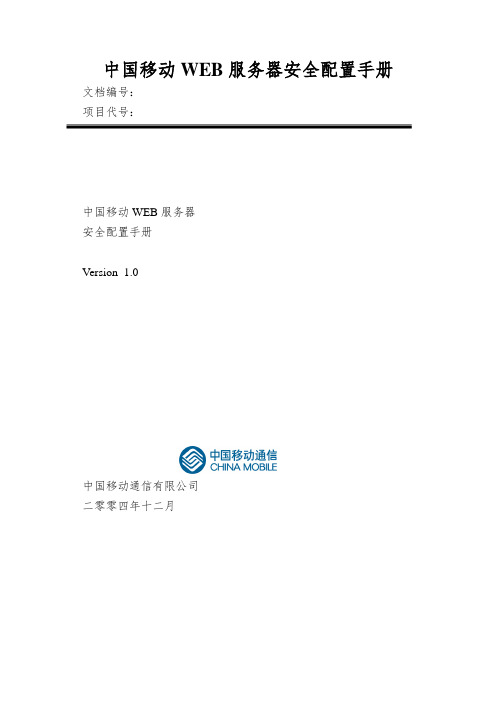
中国移动WEB服务器安全配置手册文档编号:项目代号:中国移动WEB服务器安全配置手册Version 1.0中国移动通信有限公司二零零四年十二月拟制: 审核: 批准: 会签: 标准化:版本操纵分发操纵名目第1章. 目的6第2章. 范畴6第3章. Web服务安全加固原则63.1. Web主机平台安全设置63.1.1. 主机安全标准加固规范63.1.2. 用户权限设置63.1.3. 事件日志设置73.1.4. 关闭非必要的服务和程序73.2. Web服务安全设置73.2.1. Web系统资源爱护73.2.2. Web服务权限设置73.2.3. Web服务访咨询操纵73.2.5. 日志设置83.2.6. 去除不必要的服务脚本8第4章. IIS Web服务安全配置建议 9 4.1. 审核策略设置94.2. 用户权限分配94.2.1. 拒绝通过网络访咨询该运算机9 4.3. 安全选项104.4. 事件日志设置104.5. 系统服务104.5.1. HTTP SSL 104.5.2. IIS Admin 服务114.5.3. 万维网公布服务114.6. 其它安全设置124.6.1. 仅安装必要的IIS 组件 124.6.2. 仅启用必要的Web 服务扩展12 4.6.3. 在专用磁盘卷中放置内容134.6.4. 设置NTFS 权限144.6.5. 设置IIS Web 站点权限154.6.6. 配置IIS 日志164.6.7. 向用户权限分配手动添加唯独的安全组17 4.6.8. 爱护众所周知帐户的安全184.6.9. 爱护服务帐户的安全194.6.10. 用IPSec 过滤器阻断端口194.7. 参考材料21第5章. Apache Web服务安全配置建议22 5.1. 审核策略设置225.2. 用户权限分配225.2.1. 拒绝通过网络访咨询该运算机225.3. 安全选项245.3.1. 绝对不要以root 身份执行守护程序24 5.3.2. 次序的规则245.3.3. 符号连结255.3.4. Apache 下的索引255.4. 事件日志设置255.5. 系统服务265.5.1. HTTP SSL 265.6. 其它安全设置295.6.1. 升级到最新的版本295.6.2. 建立Chroot 环境305.7. 参考材料38目的本文的目标是为中移动企业范畴内的Web服务应用提供安全配置的规范建议。
金和OA手册

目录1.前言 (1)1.1目的 (1)1.2阅读须知 (1)1.2.1阅读对象 (1)1.3定义和缩写 (1)2.安装规划 (1)2.1产品简介 (1)2.2系统要求 (2)2.2.1服务器硬件环境 (2)2.2.2服务器软件环境 (2)3.服务器安装步骤 (3)3.1Windows32平台上的安装 (3)3.1.1安装准备 (3)3.1.2安装<C6/S> (3)3.1.3安装密钥 (8)3.1.4卸载<C6/S> (9)4.配置系统 (9)4.1基本配置工作 (9)4.2高级配置工作 (10)4.2.1配置文件服务器 (10)4.2.2修改日志配置项 (10)4.2.3创建知识全文检索索引 (11)5.常见问题 (12)5.1安装程序错误处理 (12)5.2安装密钥错误处理 (13)5.3附件无法下载 (13)1.前言1.1目的此手册是用来指导系统管理员或者系统实施人员安装本产品的。
本手册主要是介绍C6/P产品的安装步骤和方法。
通过本手册您可以获得以下信息。
为了更好的理解手册中的说明,请您阅读第1部分的说明。
安装前,你需要了解C6/P产品的基本情况,以便决定是否安装,以及是否具备安装条件,详细情况请查看第2部分“安装规划”。
安装C6/P产品以前,你还需要做好安装的准备工作,包括第三方软件的安装。
详细情况请查看3.1部分“安装准备”。
详细的安装步骤,以及具体的操作在第3部分“安装步骤”中都有说明。
安装完毕,还需要做安装检查,以确定系统是否安装成功,你需要对系统做基本配置,详细情况请查看第4部分“配置系统”。
安装过程中如果遇到一些问题,您希望自己解决,就请查看第5部分“常见问题”。
如果安装中出现的问题您无法解决,您可以寻求“技术支持”。
1.2阅读须知1.2.1阅读对象系统实施人员、安装人员。
1.3定义和缩写运行:所谓一个运行是指提供一个启动控制信息后,直到计算机系统等待另一个启动控制信息时为止的计算机系统执行的全部过程。
- 1、下载文档前请自行甄别文档内容的完整性,平台不提供额外的编辑、内容补充、找答案等附加服务。
- 2、"仅部分预览"的文档,不可在线预览部分如存在完整性等问题,可反馈申请退款(可完整预览的文档不适用该条件!)。
- 3、如文档侵犯您的权益,请联系客服反馈,我们会尽快为您处理(人工客服工作时间:9:00-18:30)。
iis使用手册
IIS(Internet Information Services)是微软公司开发的一种Web服务器,用于提供Web服务。
IIS具有易于使用、功能强大、安全性高等特点,是微软Windows操作系统中常用的Web服务器软件。
下面是一个简要的IIS使用手册,以帮助您快速了解如何使用IIS。
一、安装IIS
在Windows操作系统中,您可以通过“控制面板”中的“程序和功能”来安装IIS。
在列表中找到“打开或关闭Windows功能”,在弹出的窗口中找到“Internet Information Services”并勾选,然后点击“确定”。
安装完成后,您可以在开始菜单中找到IIS管理器应用程序。
二、配置IIS
打开IIS管理器应用程序,您将看到一个树形结构,其中包含您的计算机上的所有网站和应用程序池。
右键单击您想要配置的网站或应用程序池,选择“编辑绑定”来配置端口和IP地址。
您还可以设置其他选项,如SSL和HTTP/2支持。
三、创建虚拟主机
虚拟主机允许您在同一台服务器上托管多个网站。
要创建虚拟主机,请右键单击“网站”节点,选择“添加虚拟主机”。
在弹出的窗口中,输入您想要使用的域名和应用程序
池名称,并选择绑定到的端口和IP地址。
单击“确定”以创建虚拟主机。
四、管理网站目录
您可以使用IIS管理器来管理网站目录。
右键单击网站
节点,选择“管理网站目录”。
在弹出的窗口中,您可以创建、删除、重命名和复制目录,还可以设置目录权限。
五、配置应用程序池
应用程序池是用于托管Web应用程序的独立运行时环境。
要配置应用程序池,请右键单击应用程序池节点,选择“管理应用程序池”。
在弹出的窗口中,您可以创建、删除、重命名和回收应用程序池。
您还可以设置应用程序池的托管管道模式和其他选项。
六、安全性和身份验证
IIS提供了多种安全性和身份验证选项,以确保只有授权用户才能访问您的网站或应用程序。
要配置身份验证方法,请右键单击网站或应用程序池节点,选择“编辑身份验证”。
在弹出的窗口中,您可以启用或禁用匿名访问、基本身份验证、Windows 身份验证等选项。
您还可以配置IP地址和域
名限制,以确保只有授权用户能够访问您的网站或应用程序。
以上是IIS使用手册的简要介绍。
